Jak przekonwertować WAV na MP3 za pomocą najlepszych darmowych konwerterów 5
WAV, jako główny format używany w systemach Windows dla surowego i nieskompresowanego dźwięku i płyt CD, ma duży rozmiar. Po przeciwnych stronach WAV MP3 jest skompresowany i ma niewielki rozmiar. Co więcej, jest bardziej akceptowalny niż WAV w streamingu lub innych odtwarzaczach.
Mając to na uwadze, trafiłeś we właściwe miejsce.
Ta strona jest szczegółowym przewodnikiem po konwersji WAV na MP3 za pomocą najlepszych darmowych konwerterów 5.
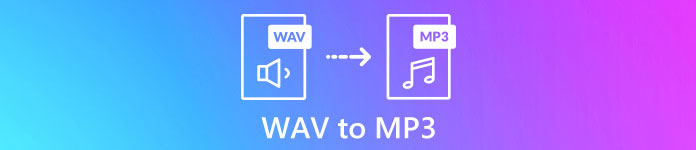
Część 1. Darmowa konwersja WAV do MP3 online
Dostępnych jest wiele programów konwertujących, a pierwszy na liście to Darmowy konwerter audio. Jest to narzędzie online do zmiany formatu WAV na MP3. W porównaniu z innymi internetowymi konwerterami WAV na MP3, to darmowe oprogramowanie 100% jest bezpłatne bez żadnych reklam na komputerach z systemem Windows i Mac. Możesz skorzystać z tego oprogramowania do konwersji WAV na MP3 w następujący sposób:
- 1. Konwersja plików WAV do MP3 bez ograniczeń rozmiaru lub liczby.
- 2. Darmowa konwersja WAV do MP3 bez rejestracji.
- 3. Zmień partię WAV na MP3, aby zaoszczędzić czas.
- 4. Dostosuj szybkość transmisji, aby skompresować rozmiar pliku wyjściowego.
- 5. Wyodrębnij dźwięk w tle z filmów z YouTube i innych filmów.
Kroki transkodowania WAV na MP4 są dość łatwe.
Krok 1. otwarty ta strona w Twoim komputerze. Kliknij Dodaj pliki do konwersji oraz pobierz i zainstaluj program uruchamiający konwerter, który może połączyć całą konwersję z procesem pobierania.
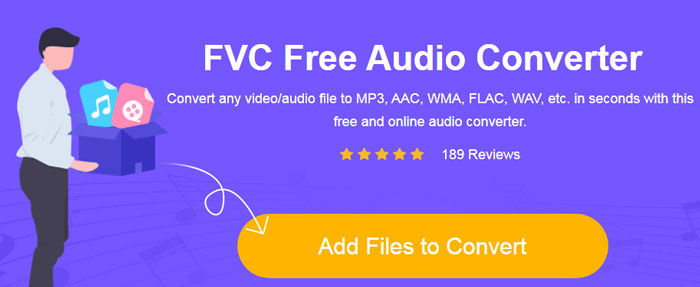
Krok 2. Po pomyślnej instalacji pojawi się okno dialogowe Otwórz i należy wybrać plik WAV plik lub pliki na komputerze, aby dodać do tego darmowego oprogramowania.
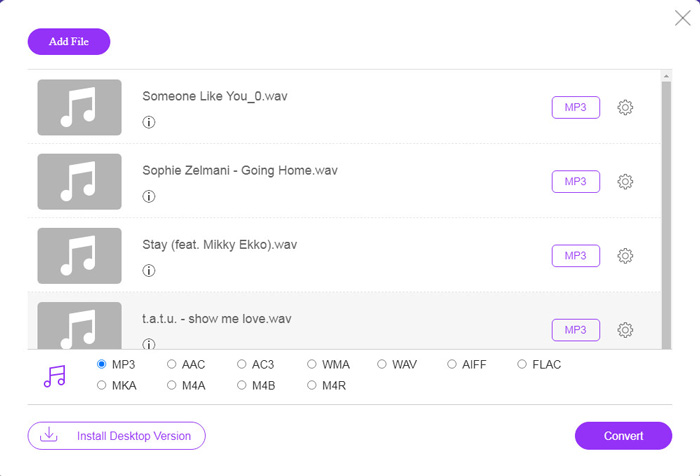
Krok 3. Zaznacz pole wyboru MP3 u dołu jako format wyjściowy i kliknij Konwertować aby wybrać ścieżkę docelową do zapisania przekonwertowanych plików MP3. I kliknij Konwertować ponownie, aby rozpocząć konwersję WAV do MP3 online.
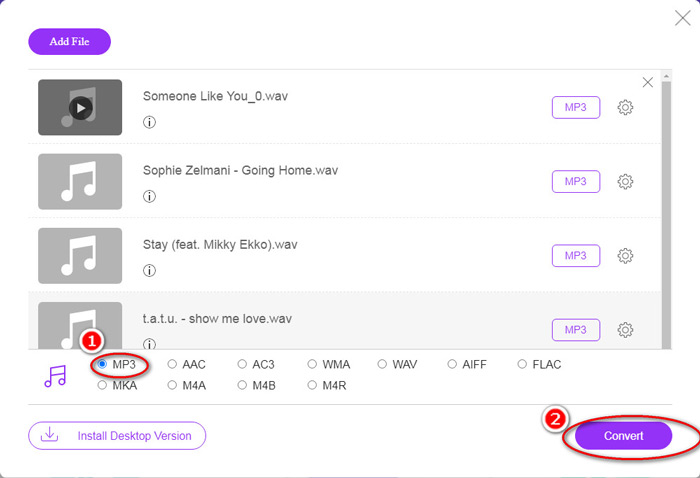
Jeśli chcesz skompresować plik MP3, po prostu kliknij ikonę koła zębatego i dostosuj wartość bitrate od 96 do 320 kbps.
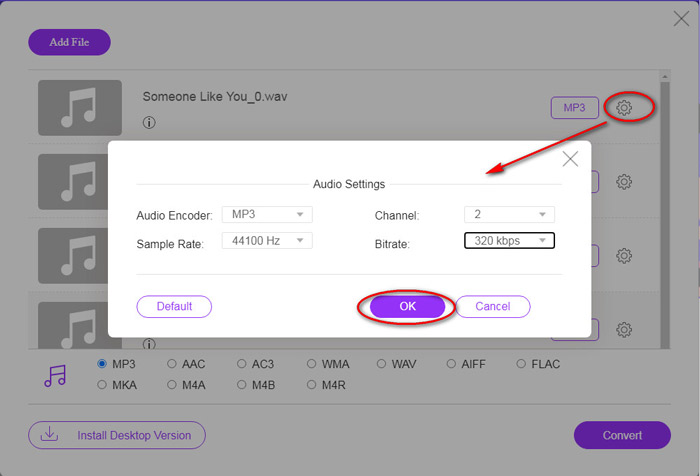
Dodatkową zaletą tej metody jest to, że możesz przekonwertować wideo do formatu MP3 swobodnie wyodrębniać dowolną muzykę w tle.
Część 2. Darmowa konwersja WAV do MP3 w iTunes
iTunes to kolejny darmowy program do konwersji plików WAV na MP3. Za pomocą tego programu możesz łatwo konwertować pliki WAV na MP3, AAC, AIFF i Apple Lossless. Wręcz przeciwnie, może zamienić MP3, AAC, AIFF itp. Na WAV.
Aby uzyskać wiedzę, wykonaj proste czynności wymienione poniżej.
Krok 1. Uruchom iTunes na komputerze z systemem Windows lub Mac. Kliknij Edytować w menu, aby wybrać Preferencje. Kliknij opcję Importuj ustawienia, aby wprowadzić wyjściowe ustawienia MP3.
Wybierz Koder MP3 z Importuj za pomocą rozwijana opcja.
Wybierz jakość MP3 z Ustawienia rozwijana opcja (od 16 do 320 kb / s).
Kliknij ok aby zapisać i zamknąć ustawienia.
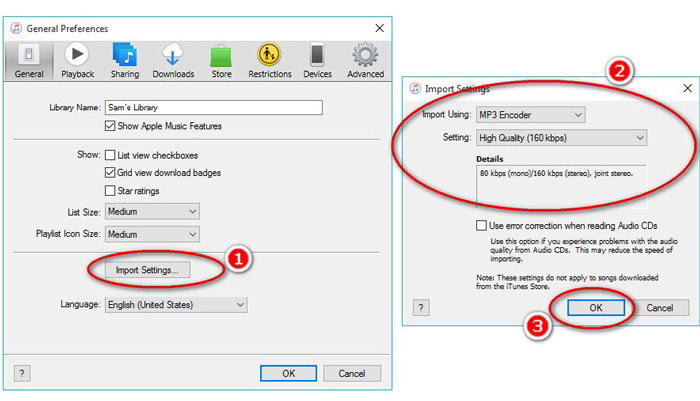
Krok 2. Przeciągnij i upuść pliki WAV do biblioteki iTunes. Wybierz utwór lub utwory WAV, które chcesz przekonwertować na MP3, wybierz Plik w menu wybierz Konwertować, następnie Utwórz wersję MP3.
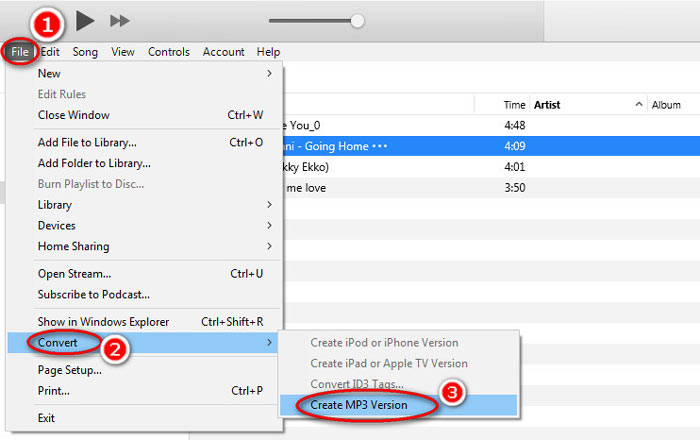
Otóż to! W Twojej bibliotece obok oryginalnych plików WAV pojawią się nowe pliki MP3. Możesz odróżnić te dwie wersje, klikając plik prawym przyciskiem myszy i wybierając Zdobyć informacje.
Krok 3. Następnie możesz skopiować utworzone utwory MP3 (kliknij utwory prawym przyciskiem myszy i wybierz Kopiuj) w bibliotece iTunes i wklej je w innych miejscach na komputerze.
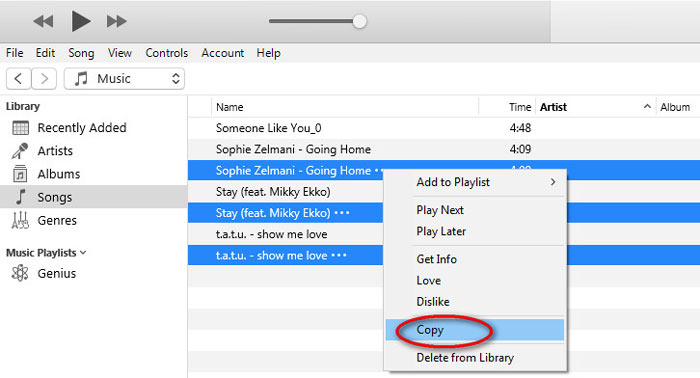
Należy pamiętać, że iTunes nie obsługuje żadnych plików muzycznych z prawami autorskimi.
Część 3. Darmowa konwersja WAV do MP3 przez Windows Media Player
Windows Media Player, jako wbudowany odtwarzacz na komputerze z systemem Windows, może bezpośrednio otwierać pliki WAV. Tutaj wykonuje konwersję MP3. Oprócz konwersji WAV do MP3 obsługuje również płyty CD, które zawierają konwersję audio WAV do MP3.
Oto jak zacząć:
Krok 1. Uruchom Windows Media Player na swoim komputerze, zlokalizuj pliki WAV, które załadowałeś na pasku bocznym. Kliknij Zorganizować z lewego panelu ekranu i idź dalej Opcje.
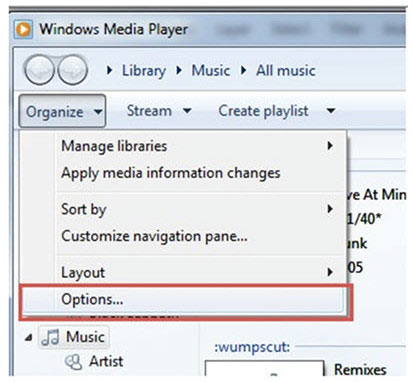
Krok 2. Przejdź do Zgrywanie muzyki i wybierz MP3 pod Format w Ustawienia zgrywania Sekcja.
Krok 3. Opcjonalnie dostosuj jakość dźwięku i kliknij Zastosować aby zacząć zamieniać WAV na MP3.
Następnie program Windows Media Player rozpocznie konwersję, a przekonwertowane pliki MP3 zostaną zapisane w lokalizacji określonej w pliku Zgrywanie muzyki do tego menu lokalizacji w Zgrywanie muzyki patka.
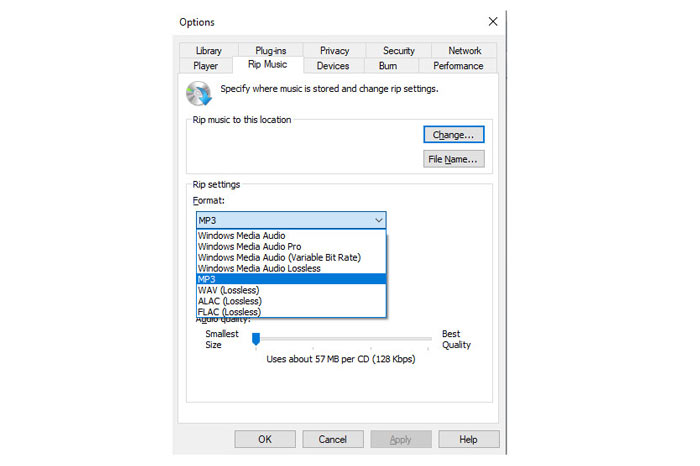
Jest tylko jedno zastrzeżenie: Ta metoda tworzenia plików WAV do MP3 jest dostępna tylko dla użytkowników systemu Windows 10/8/7, ponieważ program Windows Media Player działa tylko na komputerze z systemem Windows.
Część 4. Darmowa konwersja WAV do MP3 z VLC
VLC, być może używasz go jako odtwarzacza multimedialnego do otwierania plików WAV. Jednak może również działać jako konwerter WAV, taki jak Windows Media Player. Kroki konwersji WAV do MP3 różnią się od tych w programie Windows Media Player.
Krok 1. Uruchom VLC na swoim komputerze i znajdź Głoska bezdźwięczna w menu u góry i wybierz Konwertuj / Zapisz aby uruchomić Open Media okno.
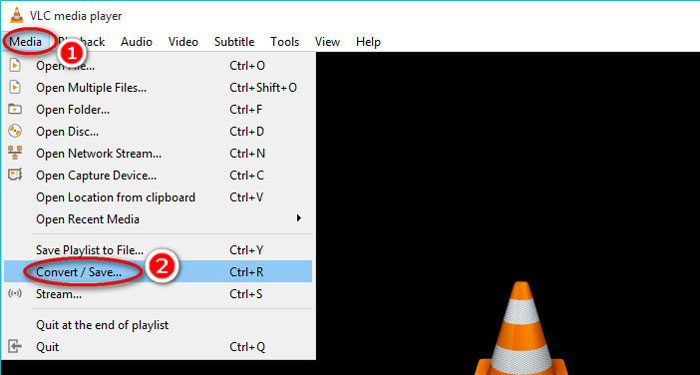
Krok 2. w Open Media kliknij przycisk Dodaj, aby zaimportować pliki WAV, które chcesz przenieść do MP3. Kliknij Konwertuj / Zapisz kontynuować.
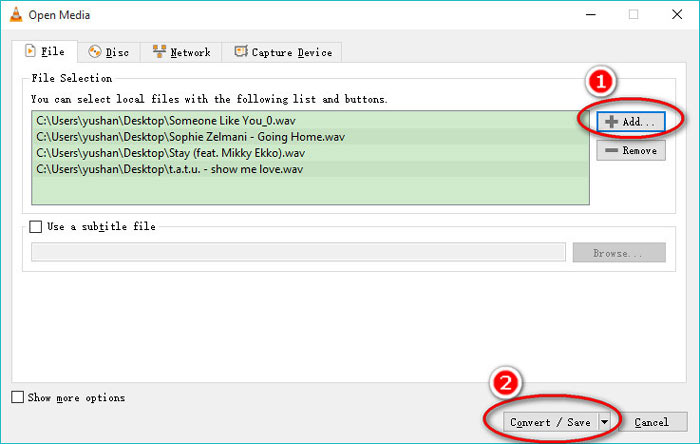
Krok 3. Kliknij strzałkę w dół obok Profil wybrać MP3 jako plik wyjściowy.
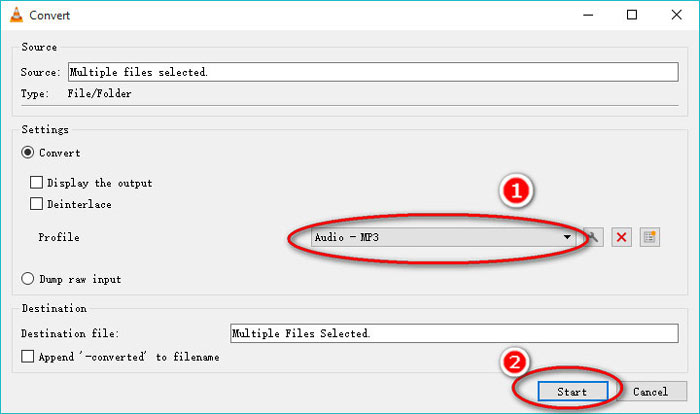
Podczas korzystania z VLC możesz również konwertować dźwięk do formatu Vorbig (OGG), FLAC i CD. Możesz znaleźć przekonwertowane pliki MP3 w tym samym folderze, co oryginalne pliki WAV.
Żeby było jasne: Chociaż VLC może być używany na komputerze i telefonie komórkowym, funkcja konwersji jest dostępna tylko dla użytkowników komputerów i nie można konwertować plików WAV na MP3 na telefonie iPhone lub telefonie z systemem Android.
Część 5. Darmowa konwersja WAV do MP3 z Audacity
Audacity to darmowe oprogramowanie do edycji dźwięku, z którym musisz się zapoznać. Oprócz potężnych funkcji edycji, Audacity może również pomóc w eksportowaniu WAV do MP3.
Uprośćmy ten proces.
Krok 1. Pobierz Audacity na komputer z systemem Windows lub Mac. Przejdź do menu Plik u góry i wybierz otwarty aby wybrać plik WAV przechowywany na komputerze.
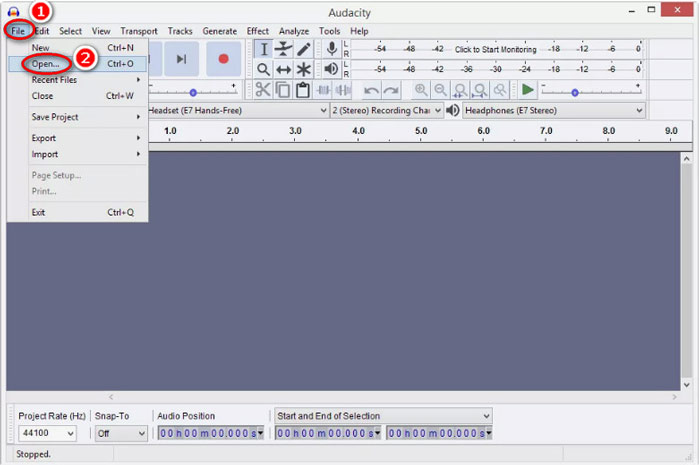
Krok 2. Ponownie kliknij Plik, Wybierz Eksport i Eksportuj jako MP3.
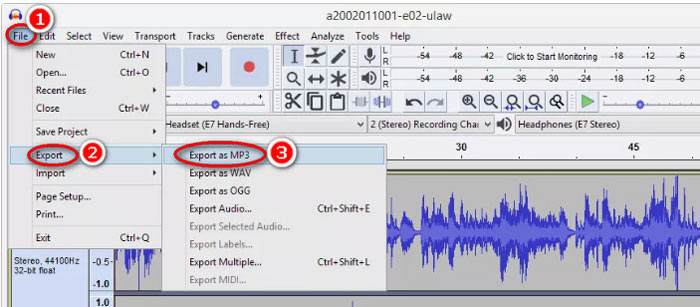
Krok 3. Wybierz lokalizację, w której chcesz zapisać przekonwertowany plik MP3, opcjonalnie edytuj tagi metadanych i kliknij ok aby zacząć zmieniać WAV na MP3.

Należy zauważyć, że Audacity nie pozwala na konwersję wsadową i musisz konwertować WAV na MP3 jeden po drugim.
Część 6. Często zadawane pytania dotyczące konwersji WAV do MP3
WAV VS MP3, który z nich jest lepszy?
Lepszy zależy od tego, czego potrzebujesz.
1. Pod względem rozmiaru pliku, WAV jest większy niż MP3.
2. Pod względem jakości dźwięku, WAV jest bezstratny i nieskompresowany, podczas gdy MP3 jest formatem stratnym, a WAV zapewnia lepszą jakość dźwięku niż MP3.
3. Biorąc pod uwagę kompatybilność, MP3 jest szeroko stosowany w serwisach i odtwarzaczach strumieniowych, podczas gdy WAV jest używany głównie w systemie Windows i na płytach CD.
Czy konwersja WAV do MP3 traci jakość?
Tak. Podczas konwersji bezstratnego pliku WAV do stratnego pliku MP3 utraci on jakość.
Czy słyszysz różnicę między MP3 i WAV?
Jeśli porównasz plik MP3 o niższej przepływności z plikiem WAV o dużej przepływności, możesz usłyszeć niewielką różnicę. Jednak po odsłuchaniu pliku MP3 o wysokiej przepływności i pliku WAV o niższej przepływności możesz nie odczuć różnicy w uszach.
Czy powinienem przesłać MP3 czy WAV do YouTube?
WAV jest zalecany do przesyłania YouTube. Ponieważ po przesłaniu pliku wideo lub audio do YouTube ponownie skompresuje przesłany plik. Aby zagwarantować najlepszą jakość dźwięku, bezstratny WAV jest bardziej zalecany w porównaniu z MP3.
Wniosek
Zarówno WAV, jak i MP3 to często spotykane pliki audio. Ze względu na duży rozmiar WAV i mniej popularną kompatybilność wielu z Was chce przekonwertować WAV na MP3. Ta strona zawiera 5 najlepszych darmowych konwerterów WAV na MP3, które pomogą Ci zamienić WAV na MP3 na komputerze.
Który darmowy konwerter WAV na MP3 z tej listy zamierzasz najpierw wypróbować?
Chcesz darmowej konwersji online?
A może chcesz transkodować WAV do MP3 w programie Windows Media Player?
Tak czy inaczej, daj mi znać w sekcji komentarzy poniżej.



 Video Converter Ultimate
Video Converter Ultimate Nagrywarka ekranu
Nagrywarka ekranu








